HomePod mit Spotify nutzen
5.106 Aufrufe • Lesezeit: 2 Minuten
 Apples smarter HomePod-Lautsprecher greift bei der Musikwiedergabe standardmäßig auf den hauseigenen Streamingdienst Apple Music zurück. Wer einen anderen Streaming-Anbieter – wie z. B. Spotify – nutzt, hat zunächst einmal das Nachsehen und kann Songs und Playlisten nicht ohne Weiteres auf den Siri-Speaker werfen. Über einen kleinen Umweg ist es dennoch möglich, Spotify auf dem HomePod und dem HomePod mini zu nutzen. Wir zeigen euch, wie es funktioniert.
Apples smarter HomePod-Lautsprecher greift bei der Musikwiedergabe standardmäßig auf den hauseigenen Streamingdienst Apple Music zurück. Wer einen anderen Streaming-Anbieter – wie z. B. Spotify – nutzt, hat zunächst einmal das Nachsehen und kann Songs und Playlisten nicht ohne Weiteres auf den Siri-Speaker werfen. Über einen kleinen Umweg ist es dennoch möglich, Spotify auf dem HomePod und dem HomePod mini zu nutzen. Wir zeigen euch, wie es funktioniert.
HomePod & HomePod mini mit Spotify nutzen
Apple ist bekannt für seine restriktive Haltung, wenn es darum geht, Drittanbieter-Anwendungen als Systemstandard zu nutzen. Das galt lange Zeit auch für den Siri-Lautsprecher HomePod und seinen kleinen Bruder den HomePod mini, welche nur die Musikwiedergabe über den eigenen Apple Music Dienst unterstützten. Mittlerweile erlaubt es Apple – zumindest technisch – auch andere Musikdienste als Standard-Service festzulegen. Allerdings haben noch nicht alle Anbieter von dieser Möglichkeit Gebrauch gemacht, darunter auch Apples größter Streaming-Konkurrent Spotify. Dessen App lässt nach wie vor die nötige Siri-Integration vermissen, um das eigene Musikangebot via Sprachbefehl auf den HomePod zu bringen. Die Bitte an Siri einen Song oder eine Playlist via Spotify auf dem HomePod abzuspielen, wird seitens der Sprachassistentin nach wie vor mit einem virtuellen Achselzucken quittiert.

Trotz der fehlenden Spotify-Unterstützung auf dem HomePod, gibt es über einen kleinen Workaround dennoch die Möglichkeit, das Spotify-Angebot auf dem Apple-Lautsprecher zu streamen. Dafür machen wir uns einfach die AirPlay-Funktion auf dem iPhone zunutze. Geht dafür wie folgt vor:
1. Nehmt zunächst euer iPhone (oder iPad) zur Hand, öffnet die Spotify-App und startet einen Song oder eine Playlist, die ihr auf dem HomePod wiedergeben wollt.
2. In der Wiedergabeanzeige über der unteren Navigationsleiste tippt ihr auf das Icon mit dem Bildschirm und dem Lautsprecher. Auf der nächsten Seite geht ihr unter „Andere Geräte“ auf den Eintrag „AirPlay oder Bluetooth“.
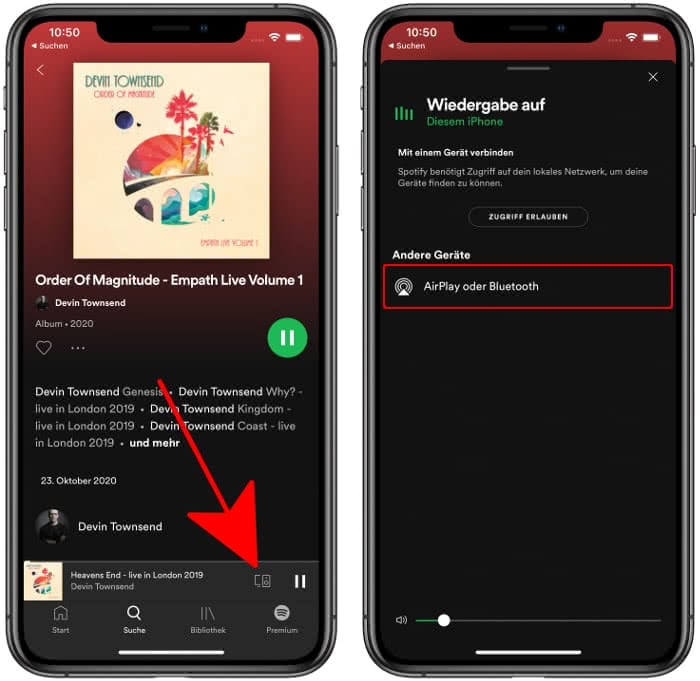
3. Wenn sich euer iPhone und der HomePod im selben WLAN-Netzwerk befinden, taucht auch der Apple-Lautsprecher in der Geräteliste auf. Der Speaker erscheint hier übrigens mit dem Namen, den ihr ihm bei der Einrichtung gegeben habt (in unserem Beispiel „Büro“). Sobald ihr diesen antippt, wird der jeweilige Song und alle folgenden Titel auf dem HomePod abgespielt.

Ihr könnt nun wie gewohnt eure Musik, Podcasts oder Hörbücher in der Spotify-App steuern und auf dem HomePod anhören. Wie gesagt müsst ihr auf Siri verzichten, da Spotify die Funktionalität noch nicht entsprechend implementiert hat. Bis es soweit ist, könnt ihr jedoch auf den kleinen Umweg via AirPlay und euer iPhone zurückgreifen.